Включение, отключение и настройка Центра уведомлений в Windows 11
![Как настроить Центр уведомлений в Windows 11 [Полное руководство]](https://windowsreport.com/wp-content/uploads/2021/08/Untitled-design-84-1-1-886x590.jpg) Центр уведомлений, также известный как Центр уведомлений, был впервые представлен с Windows Phone 8.1 в июле 2014 года.
Центр уведомлений, также известный как Центр уведомлений, был впервые представлен с Windows Phone 8.1 в июле 2014 года.
Теперь он был полностью переработан в Windows 11. Он предлагает функции WinUI и Fluent Design, а также совершенно новую панель Быстрых настроек.
Учитывая это, многие пользователи хотят знать, как можно настроить Центр уведомлений. Руководство сегодня покажет вам несколько вариантов.
Но сначала давайте рассмотрим некоторые из лучших функций Центра уведомлений Windows 11, которые определенно упростят доступность вашего рабочего места.
Какие новые функции Центра уведомлений в Windows 11?
- Настройки WI-FI – Это первая настраиваемая опция, которую вы увидите в Центре уведомлений Windows 11.
- Настройки Bluetooth – Вы можете включать/выключать настройки Bluetooth и сделать ваше устройство видимым/невидимым. Однако, если вы столкнетесь с проблемами, связанными с этим, проверьте, что вы можете сделать, если Bluetooth не работает в Windows 11.
- Режим «в самолете» – Эта функция отключает все радиочипы, которые могут мешать коммуникации и навигационным системам самолета.
- Энергосбережение – При активации этой функции из Центра уведомлений определенные настройки будут изменены для сохранения заряда батареи до тех пор, пока вы не сможете зарядить ваше устройство. Не стесняйтесь проверять использование и здоровье батареи в Windows 11.
- Режим «не беспокоить» – Включение этого режима предотвратит отвлекающие уведомления, когда вам нужно сосредоточиться.
- Доступность – С поддержкой Центра уведомлений Windows 11 вы можете включить несколько параметров доступности, таких как Увеличительное стекло, Цветные фильтры, Читалка, Моно аудио или Прилипшие клавиши.
- Настройки звука – Измените настройки звука, перетаскивая переключатель, доступный в Центре уведомлений.
- Настройки яркости – Центр уведомлений Windows 11 также позволяет вам быстро регулировать настройки яркости. Однако, если по каким-то причинам эта опция недоступна, вы можете проверить некоторые другие способы изменить настройки яркости в Windows 11.
Как я могу настроить Центр уведомлений в Windows 11?
1. Добавить новые ярлыки
-
Посмотрите на правую сторону вашей Панели задач, затем нажмите на иконку Wi-Fi, Звук и Батарея.

-
Нажмите на иконку Редактировать, отмеченную как карандаш.
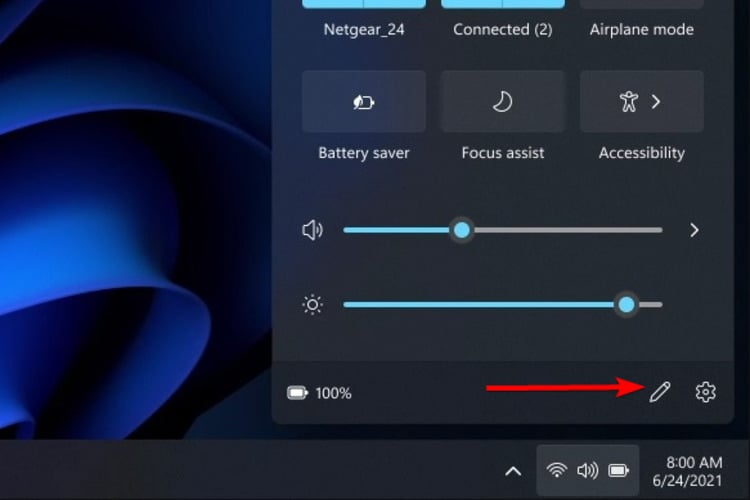
- Теперь вы сможете увидеть иконку открепления на каждом из ярлыков управления.
-
Выберите Добавить ярлыки.
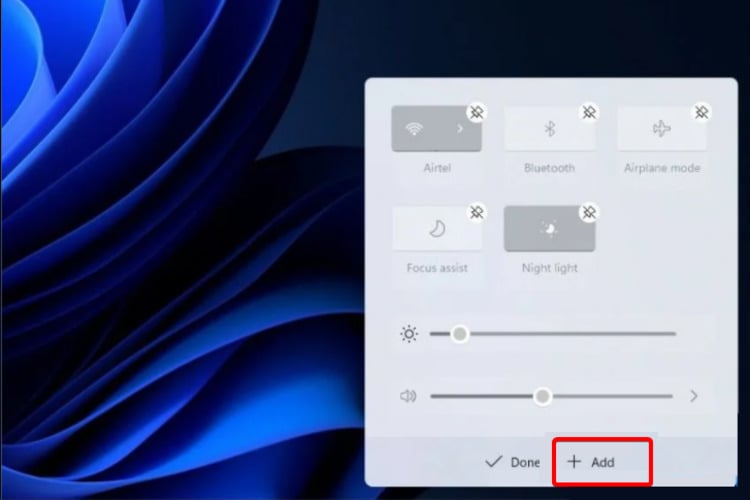
- Выберите нужные ярлыки.
-
Нажмите на Готово, чтобы завершить процесс.
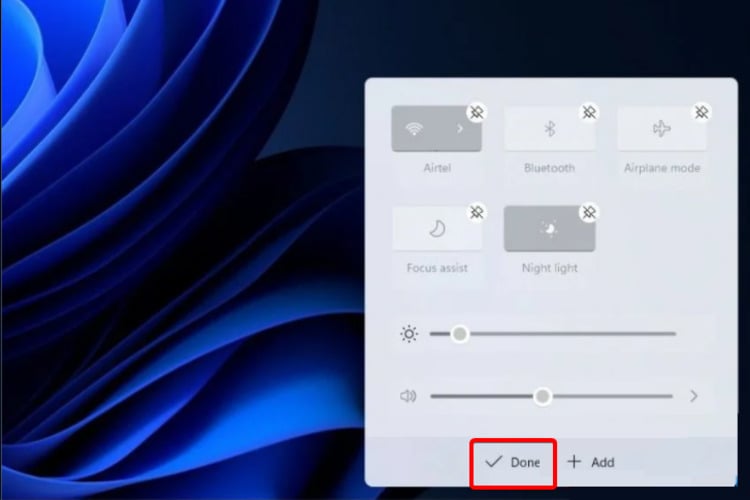
Добавляя новые ярлыки в Центр уведомлений Windows 11, вы можете персонализировать свое цифровое окружение. Однако не забывайте, что есть ограниченные возможности выбора.
2. Удалить ярлыки
- Откройте Центр уведомлений, нажав на иконку Wi-Fi, Звук и Батарея (с правой стороны вашей панели задач).
-
Нажмите на иконку открепить над ярлыком, который вы хотите удалить из Центра уведомлений.
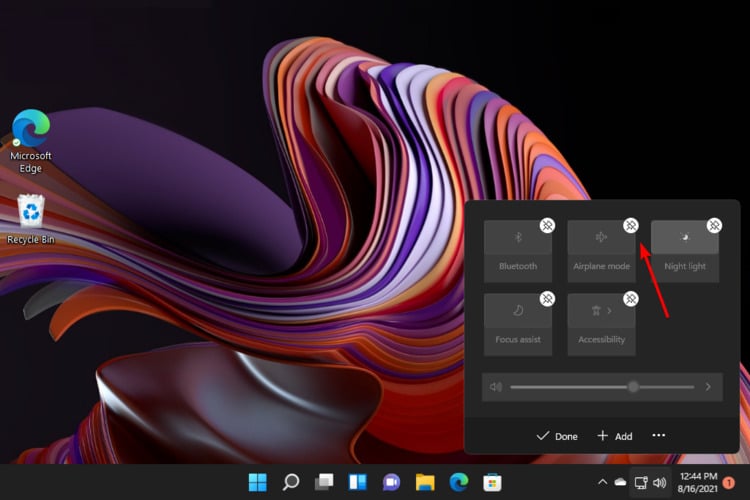
-
Теперь вы увидите, что он был удален из Центра уведомлений Windows 11. В данном случае речь идет о функции Режим «в самолете».
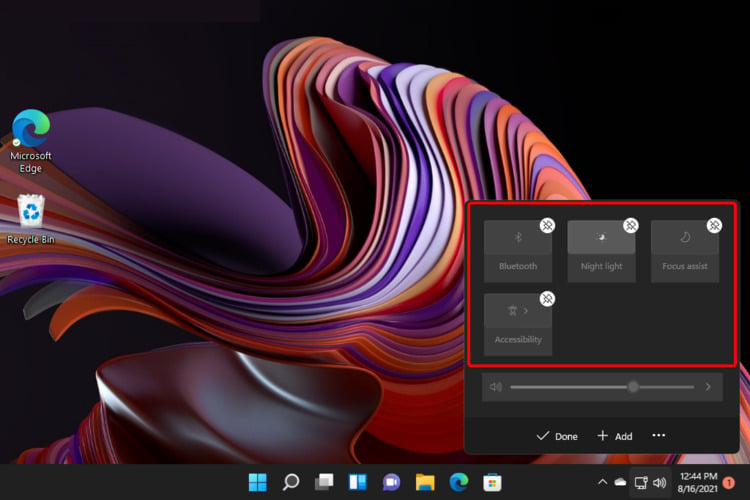
- По завершении нажмите на Готово.
- Повторите те же действия для любых ненужных ярлыков.
С помощью этой опции ярлыки будут удалены из Центра уведомлений. Однако, если вы передумаете, вы можете вернуть их, используя первый перечисленный вариант.
3. Перегруппировать ярлыки
- Откройте Центр уведомлений, как научились ранее.
- Снова нажмите на иконку Редактировать.
- Нажмите и перетащите ярлык для его перепозиционирования в соответствии с вашими предпочтениями.
Эта опция позволяет вам быстро получать доступ к самым часто используемым ярлыкам. Таким образом, вместо того чтобы часто искать нужные, вы можете эффективно переставить их. Таким образом, вы сэкономите гораздо больше своего рабочего времени.
4. Настроить эффекты прозрачности
-
Нажмите на клавишу Windows, затем на меню Настройки.
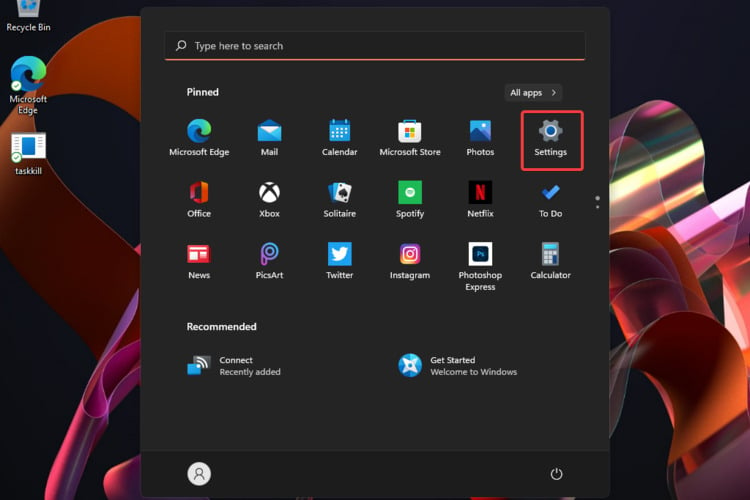
-
Нажмите на Персонализация, затем перейдите в Цвета.
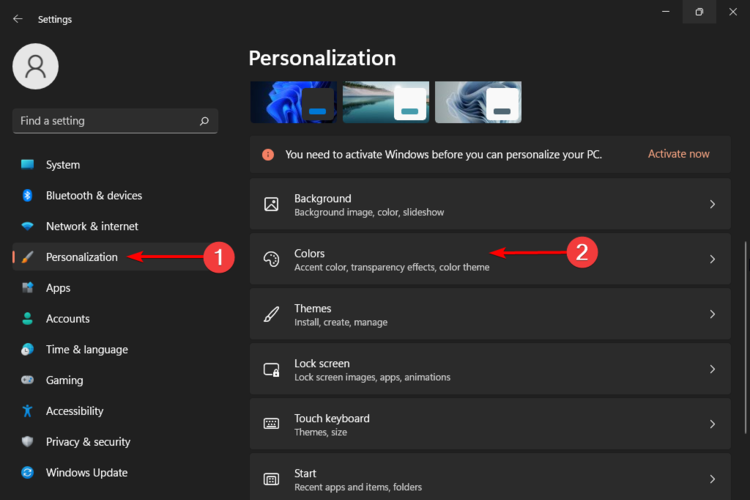
-
Отключите переключатель в разделе Эффекты прозрачности. Как вы можете видеть на изображении ниже, эта опция не будет доступна, если вы не активировали свою лицензию Windows. Поэтому убедитесь, что вы это сделали заранее.
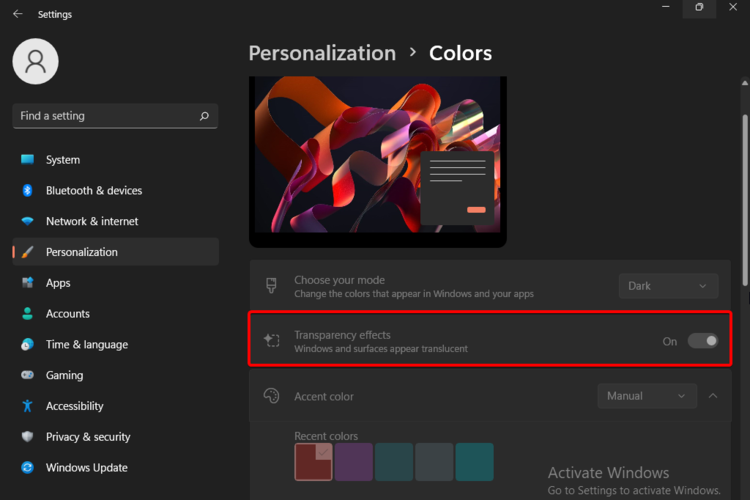
- Чтобы включить обратно, выполните те же шаги, затем переключите кнопку на опцию Выкл.
Windows предлагает слегка прозрачный вид на панели задач, меню Пуск и Центре уведомлений. Поэтому он может казаться смешивающимся с вашим текущим обои.
Если вам не нравится этот полупрозрачный вид, но вы предпочитаете сплошной цвет для Центра уведомлений, вы можете отключить его, используя вышеуказанные шаги.
Центр уведомлений Windows 11 против Центра уведомлений Windows 10
Центр уведомлений Windows 11 выглядит значительно иначе, чем Центр уведомлений, который мы знали из Windows 10. Но давайте посмотрим на некоторые связанные различия.
Прежде всего, имейте в виду, что он использует новый дизайн панелей, в котором ваши уведомления и управления разделены на разные группы, причем уведомления располагаются над панелью Быстрых настроек.
Центр уведомлений теперь изменяемый по размеру/адаптивный, и он все еще содержит кнопку Очистить всё в верхнем правом углу панели.
Следуя модели Windows 10, новая панель Быстрых настроек позволяет вам быстро получать доступ к часто используемым настройкам, таким как Bluetooth, Режим «в самолете», Энергосбережение, звук и т. д.
В общем, функциональность Центра уведомлений Windows 11 не изменилась. Однако, учитывая панель настроек, она теперь более настраиваема.
Вы также можете насладиться некоторыми приятными элементами анимации, и это заметно, когда вы нажимаете на действие в Центре уведомлений для включения функции.
Также имейте в виду, что, в отличие от Windows 10, новая версия предлагает поддержку нового музыкального управления. Оно появляется только тогда, когда приложение воспроизводит аудио.
Новая функция управления музыкой позволяет вам регулировать аудиоконтент непосредственно из Центра уведомлений Windows. В предыдущей версии ОС эта функциональность предлагалась через устаревший интерфейс управления музыкой.
Как уже упоминалось, базовая функциональность Центра уведомлений не изменилась, что означает, что вы все еще можете перейти в приложение Настройки для дальнейшей настройки опыта и того, как появляются уведомления.
Если у вас есть другие вопросы или мысли, не стесняйтесь поделиться ими с нами, оставив комментарий ниже, в нашем специальном разделе.












